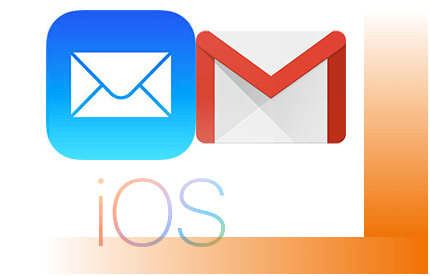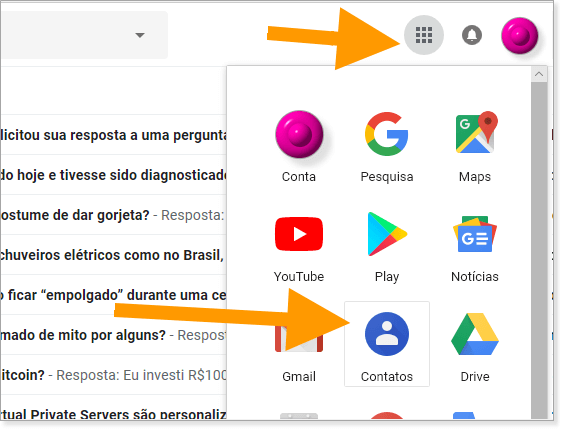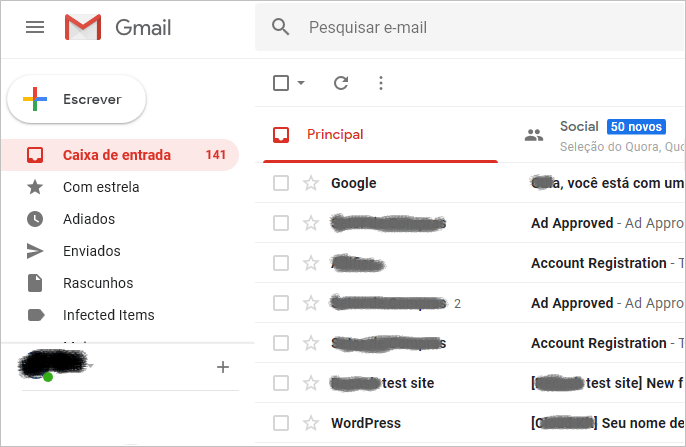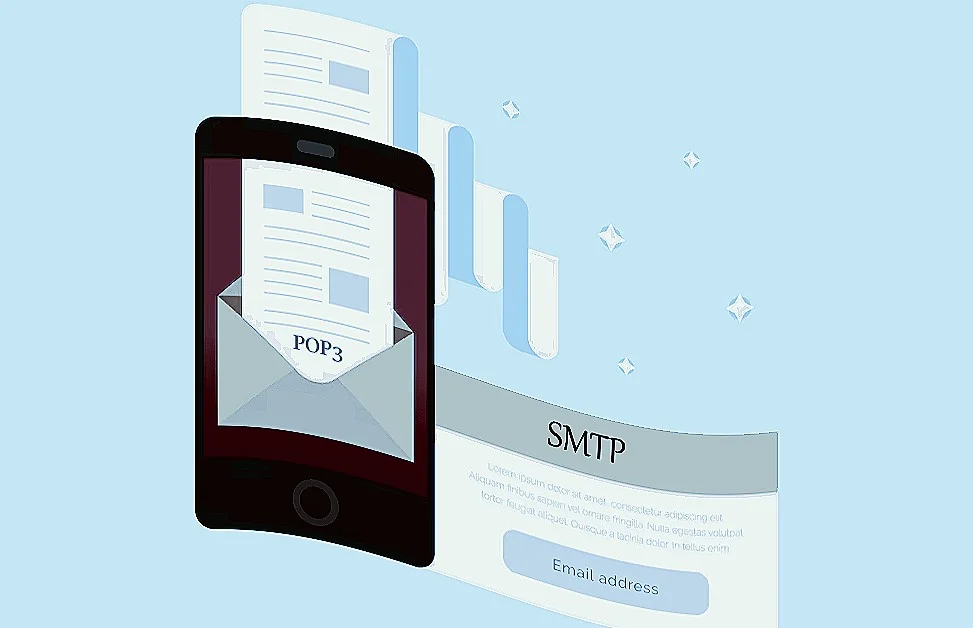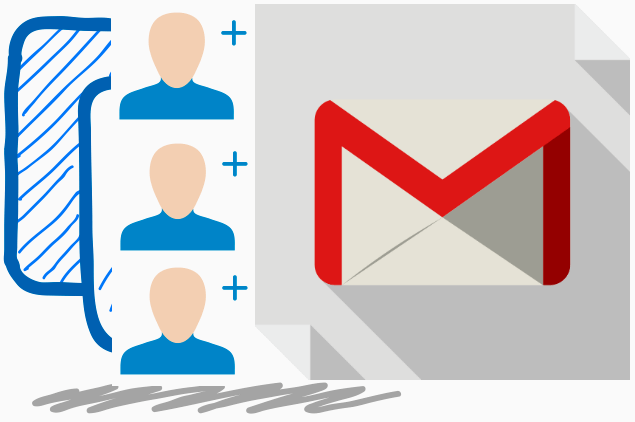Como configurar o Gmail no Mail dos dispositivos iOS, iPhone, Mac
O Gmail é o programa de e-mil do Google, mas você pode configurar sua conta do Gmail no Mail do iOS em seu iPhone, iPad ou Mac e sincronizar com estes dispositivos da Apple, com o Google, Microsoft e muitas outras contas diretamente no seu iPhone ou iPad. E você pode fazer isso, com qualquer versão do sistema operacional.
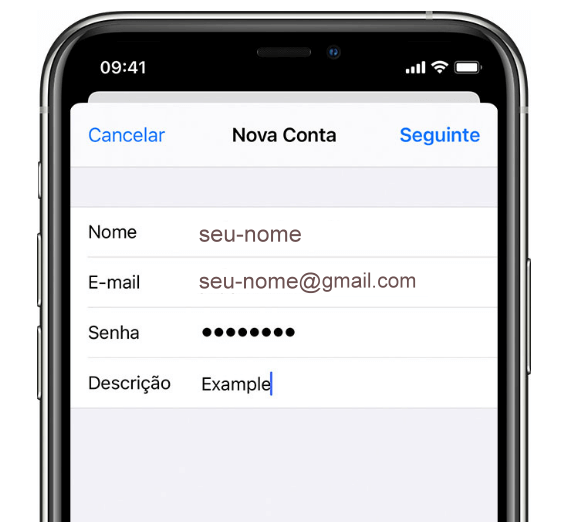
Se você usa o iCloud da Apple, o Gmail do Google, o Outlook ou o Exchange da Microsoft, ou qualquer outra coisa, é possível configurar todas as suas contas de correio nos dispositivos iOS como iPhone, iPad e Mac. E também incluir, contatos e calendário para sincronizar seu iPhone ou iPad.
Agora sim, configure o Gmail no iOS Mail
Configure seu Gmail no iOS Utilizando o iPhone ou iPad
- Inicie o aplicativo Configurações em seu iPhone ou iPad.
- Toque em iCloud e digite seu e-mail e senha iCloud e toque Iniciar sessão.
- Toque em Mesclar se desejar que todos os seus dados se fundam com o seu armazenamento iCloud.
- Caso contrário, toque em Não mesclar.
- Toque as opções ao lado dos serviços e aplicativos que deseja sincronizar com seu iPhone ou iPad. Por padrão, a maioria, se não todos, dos serviços do iCloud estão ativados.
Outra forma de configurar Gmail com aparelhos iOS
Depende da versão do seu iOS e o modelo do seu aparelho, iPhone e iPad, você pode seguir estas outras etapas:
- Abra os Ajustes.
- Toque em Mail, Contatos e Calendários.
- Em seguida, escolha Adicionar Conta.
- Toque em Google e faça login através da página que lhe abrirá.
- Logo depois, insira seus dados como e-mail e senha.
- Insira o código de verificação em duas etapas – somente se você o ativou.
- Toque em Próxima.
- Deixe ligadas as opções referentes aos serviços que deseja utilizar.
Quando você apaga uma mensagem no Mail do iPad ele armazena a mensagem ao invés de deletá-la.